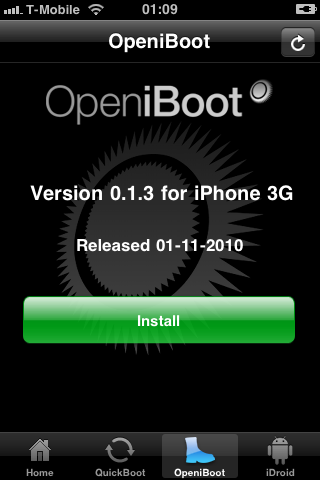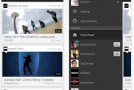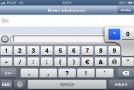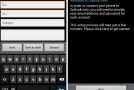Miłośnicy mobilnych systemów nie darzą się wzajemnie szczególną sympatią. Widać to w szczególności na portalach branżowych piszących o nowościach w którymś z OSów – zazwyczaj nie obywa się bez złośliwości użytkowników innej platformy i zachwalania opisywanej przez jej „wyznawców”. Kiedy tylko pojawił się pierwszy iPhone nie pozostawiał nikogo obojętnym – produkt Apple albo się lubi, albo nienawidzi. Użytkownicy iPhone’a chwalą sobie intuicyjność obsługi, z kolei osoby posiadające w swoich telefonach Androida często szydzą z systemu iOS. Jak jednak wiadomo kto się czubi, ten się lubi i zapewne ta maksyma legła u podstaw powstania specyficznego projektu oferującego instalację Androida w iPhone’ie.
Właściwie to po co?
Pytanie banalne, odpowiedź również nieskomplikowana. Do celów edukacyjnych. Dlaczego? Ano dlatego, że podobnie jak w przypadku instalacji NITDroida na platformie Maemo, tak i instalacja iDroida na iPhone nie udostępnia pełnej funkcjonalności systemu. Zarówno NITDroid, jak i iDroid nie oferują obsługi połączeń, o robieniu zdjęć można zapomnieć, ponadto iDroid nie pozwoli na korzystanie z WiFi czy odtwarzanie dźwięków. Konfliktów niestety jest więcej, mimo to zachęcam do sprawdzenia możliwości iDroida.
Czego potrzebujemy?
Oczywiście przyda się sprzęt w postaci iPhone’a i śmiem twierdzić, że bez tego ani rusz. Opisywany sposób instalacji jest kompatybilny z iPhone 2G z 3.1.2 i 3.1.3 oraz iPhone 3G od wersji 3.1.2 do 4.2.1. W ostateczności iPhone może być zastąpiony iPodem Touch 1G, na którym również można zainstalować iDroida. Posiadane urządzenia powinno po jailbreaku. Nie bez znaczenia jest sposób, w jaki odblokowaliśmy iPhone’a. Niniejszy tutorial zakłada, że odbyło się to za pomocą redsn0w w wersji 0.9.6b1, blackra1n lub PwnageTool. Jeśli zaś odblokowanie nastąpiło za pomocą sn0wbreeze, poniżej znajdzie się instrukcja jak szybko przeprowadzić w takim przypadku jailbreak za pomocą redsn0w w wersji 0.9.6b1. Ważne będzie również połączenie z Internetem oraz sprawne przyciski regulacji głośności i home, inaczej nie uda nam się wybór systemu po uruchomieniu iPhone’a.
Jailbreak za pomocą redsn0w 0.9.61b
Pobieramy program na przykład z tego miejsca. Ze tej strony pobieramy odpowiedni plik .IPSW według wersji oprogramowania. Uruchamiamy redsn0w i wskazujemy plik .IPSW . Następnie zaznaczając dodatki należy pamiętać o Cydii – zaznaczamy Install Cydia. Podłączamy telefon do komputera, wyłączamy go i wprowadzamy w tryb DFU – należy postępować zgodnie z podpowiedziami. Zostaną przesłane odpowiednie dane do telefonu, wyświetlony przycisk Done, a następnie wykonane odblokowanie. iPhone jest gotów do dalszego modyfikowania.
Instalacja iDroida
Instalacja jest w pełni zautomatyzowana dzięki programowi Bootlace. W celu jego instalacji uruchamiamy Cydię, wchodzimy w zakładkę Menage > Sources > Edit > Add i dodajemy repozytorium zawierające program: http://repo.neonkoala.co.uk. Pobieramy program i instalujemy.
Po jego uruchomieniu przechodzimy do zakładki OpeniBoot i używamy przycisku Install, aby zainstalować odpowiednie narzędzie do wyboru systemu podczas startu urządzenia. Po zakończonej instalacji przechodzimy do zakładki iDroid celem instalacji Androida. Program automatycznie sprawdzi aktualną dostępną wersję i oczywiście ją pobierze. Na tym kończy się instalacja – czas na sprawdzenie efektów. Przechodzimy do zakładki QuickBoot i wciskamy logo Androida. Na pytanie czy na pewno chcemy uruchomić system odpowiadamy tak i czekamy na restart urządzenia. Po ponownym uruchomieniu ukaże się iBoot oferujący uruchomienie iOS, konsolę bądź Androida. Należy decydować się dość szybko, w ciągu 20 sekund, później rozpocznie się uruchamianie systemu określonego jako domyślny w Bootlace. Wyboru dokonujemy wspomnianymi przyciskami regulacji głośności, zatwierdzamy wybór poprzez wciśnięcie home.
Have fun!
Po skończonej zabawie można pozbyć się iDroida poprzez przycisk Remove w zakładce OpeniBoot w aplikacji Bootlace.